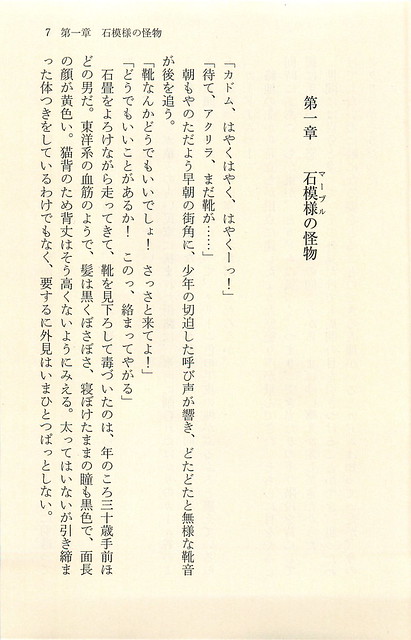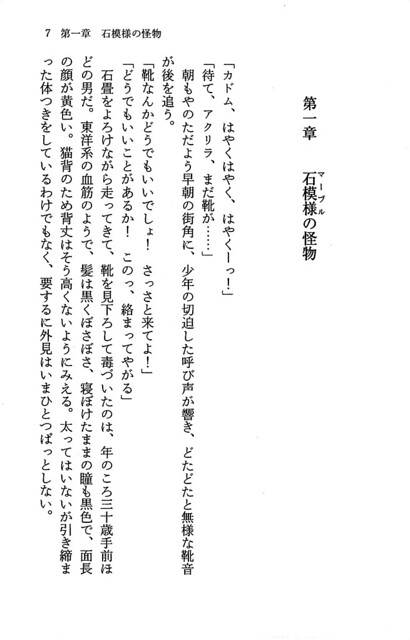追記:2年後ver書いてます.特化しすぎて参考になりませんがw
はじめに
iPadを使い始めて1年という事で,自炊の流れは固まりました.去年5月に自炊ノウハウエントリーを書きましたが,そこから変わった事,そのまま使えてる事,いろいろありますので,書いていきます.
基本方針
変わらず,小説・新書サイズが中心で,iPadでのi文庫HD前提の流れとなります.Kindleその他の電子リーダーだと容量や解像度の制限が大きすぎますが,iPadだと将来見据えた保存用の無劣化高解像度ファイルでもストレス無く突っ込めるからです.いちいち端末毎にパッケージングしないといけないのは手間と混乱の源なので,割り切ってます.
スキャンまで
 (私のおすすめ度)
(私のおすすめ度)
 (Amazonおすすめ度)
エレクトロニクス
在庫切れ
(価格・在庫状況は4月6日 14:39現在)
(Amazonおすすめ度)
エレクトロニクス
在庫切れ
(価格・在庫状況は4月6日 14:39現在)
 (私のおすすめ度)
(私のおすすめ度)
 (Amazonおすすめ度)
オフィス用品
在庫あり。
(価格・在庫状況は4月6日 20:39現在)
(Amazonおすすめ度)
オフィス用品
在庫あり。
(価格・在庫状況は4月6日 20:39現在)
現状,定番のこの2つで問題無く回ってます.(追記:裁断機は180AT-Pの方をオススメします.)こだわり始めると不満も出ますが,民生用としては十分過ぎる性能です.やり方もほぼ前回のエントリのままです.表紙カバーは,切らずに長尺スキャンで済ませてるくらいでしょうか.その後,i文庫HDの本棚用に表紙面のみの画像をトリミングして準備してます.
あとバッドノウハウとしては,
- 基本的に背側は大きめに切り落とす.実感以上に見開いたときのノドは多めに取ってあるので,接着剤が付いてる部分が残ってスキャン時にぐちゃぐちゃにならないよう,しっかり切り落とす.
- スキャンする前にざっと本全体をしごいてページの間に空気含ませて重送を減らす.
- スキャンしながらトレイにページを追加する際,前のページと高さを揃えてローラーが巻き取りやすいようにする.
- 紙質でかなり巻き取り精度が変わるので,出版社毎に対応を変える.個人的には,宝島文庫が紙がツルツルしてて薄いので手強い.
- ページ数の偶奇がずれるので,S1500の自動白ページ削除は使わない.
ってな感じです.
また,メンテも重要です.20冊もスキャンすると紙の粉がスキャナーに溜まるので,こまめにエアスプレーで吹き飛ばしてあげましょう.スキャン時に線が残るようになったらスキャン部に接着剤の後が残ってたりすると思われます.その場合は蓋を開けてローラーの下に5mmぐらいの透明の帯面がありますので,そこを不織布などで傷つかないように気をつけつつ汚れを拭き取りましょう.S1500はメンテツールも出たようです.
補正加工
ここからが一番変わってます.以前はPhotoShopのアクションでやってましたが,今はWindows用のChianLPってフリーソフト一本で済ませてます.このソフト,かなり多種多様な自炊方式が出来る反面,自動処理が暴走多くてスルーしてたんですが,割切って使えば十分使い物になります.何より,自炊専用ソフトなので扱いやすいですからね.
まず,ChainLPの配布先から最新ver.を落としてきましょう.そして,入力dir/出力dir/サイズ1024・1600・通常(小説・新書問わず)/右綴/縦横比チェック時計回り/ページ補正単純横優先/ノンブルなし/本文ボールド化/自動レベル/シャープネス1に設定します.さらに,編集→詳細設定で画像設定の本文をPNG8bit/グレースケールGでOK.無劣化重視でPNG採用してますけど,小説一冊100MB近く行くのに効果は少ないので,画質高めのJPEGでもいいと思います.
周りの余白が気になる場合は詳細設定の画像設定で明示的にトリミング設定しましょう.ChainLPの仕様的には自動で余白除去出来るはずなんですが,ゴミや章間の扉部分などで暴走しまくりますので,オススメしません.
やってみるとこんな感じです.PhotoShopのアクションでやってた時とクオリティ的には変わりませんが,専用ソフトなのでプレビューやらで便利です.Macでやりたかったんですが,monoだと旧ver.でもうまく動かなかったので,素直にWindows使いましょう.
その後,フォルダに[haはげあたま]タイトル 第01巻ってな感じに名前付けて,表紙画像と補整済み画像をぶっ込んで,神リネームソフト Flexible Renamerで\f???\eとファイル名置換で画像名を変更後,ZIP圧縮.これで終了です.
自炊を実際にやってる身として
はっきり言って,データを自分でいじってニヤニヤ出来る人じゃないと,自炊の労力コストはデカすぎて割に合わない感じですね.読めればいい人は,ScanSnapの白黒で一気にPDF化しちゃうのがいいんでしょうけど,やっぱり残念品質になりますからねぇ.その分,手間をかけてやればiPadにニヤニヤな本棚をぶち込めますので,みなさん頑張りましょう.以下に成果のラノベ本棚を晒しますが,これは去年の8月末の段階なのでもっと悪化しています.(笑)